틱톡을 사용한 적이 있다면 틱톡의 텍스트 음성 변환 및 음성 효과 기능에 익숙할 것입니다. 이제 인스타그램 릴스에서 동일한 기능을 사용할 수 있습니다. 로봇 또는 아나운서 음성으로 비디오를 만들 수 있게 되었습니다. 비디오에 캡션을 추가할 수도 있습니다. 인스타그램 릴스에서 TTS(텍스트 음성 변환), 음성 효과 및 캡션을 사용하는 방법을 알아보겠습니다.

인스타그램 릴스에서 텍스트 음성 변환(TTS)을 사용하는 방법
텍스트 음성 변환(Text-to-Speech)은 기본적으로 시각 장애가 있는 사람들이 작성된 텍스트를 이해하는 데 도움이 되는 기능입니다. 작성된 텍스트를 음성으로 자동 변환할 수 있으며 인공 음성, 내레이터, 로봇 또는 Siri와 유사한 음성을 릴스에 추가할 수 있습니다.
다음과 같은 순서를 따라 하시면 됩니다.
1. 인스타그램 앱을 실행하고 동영상을 캡처하거나 릴스에 업로드합니다. 사진으로 릴스를 만들 수도 있습니다.
2. 미리보기 버튼을 누릅니다. 비디오 미리 보기 화면이 나타납니다. 텍스트를 추가하려면 Aa 아이콘을 탭 하세요.
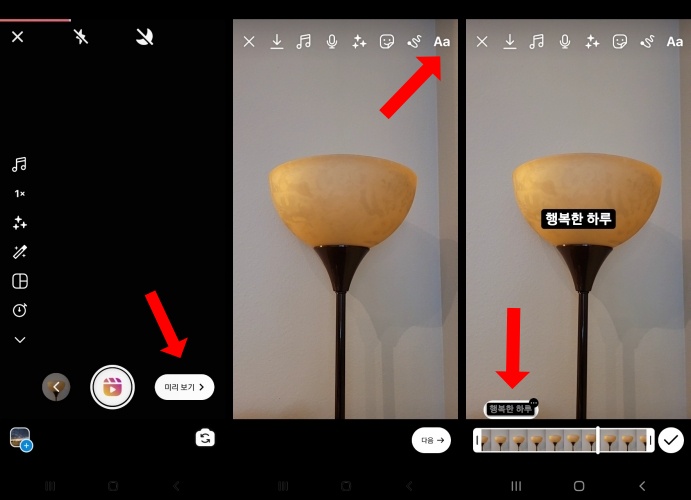
3. 텍스트 음성 변환(TTS) 기능에 대한 텍스트를 입력합니다. 완료 또는 확인 표시 아이콘을 탭 합니다.
4. 화면 하단의 비디오 미리 보기 슬라이더 위에 텍스트 풍선이 나타납니다. 그것을 누르고 메뉴에서 텍스트 음성 변환을 선택하십시오.
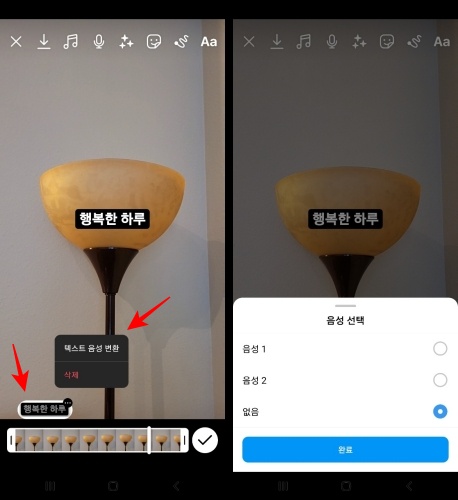
5. 음성 선택 팝업 메뉴가 열립니다. 음성 1 또는 음성 2를 선택하세요. 아쉽지만 음성을 미리 들을 수는 없습니다. 완료를 누르면 음성이 재생됩니다. 음성을 변경하려면 텍스트 말풍선을 다시 탭 하고 텍스트 음성 변환을 선택한 후 음성을 변경합니다.
팁: 새로운 릴스을 생성하려면 만들던 릴스을 임시저장할 수 있습니다.
인스타그램 릴스 텍스트 음성 변환 음악
비디오에 배경 음악을 추가하여 비디오를 더 매력적으로 만들 수 있습니다. 상단 표시줄에서 오디오 아이콘을 탭 합니다. 오디오 제어 화면이 나타납니다. 카메라 오디오 슬라이더를 사용하여 기본 오디오의 볼륨을 줄이십시오. 추가를 탭 하여 비디오의 음악을 선택합니다. 인스타그램 릴스에서 오디오를 다운로드하는 방법을 찾으십시오.
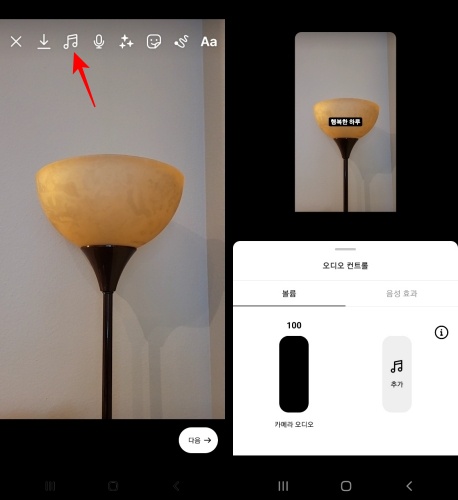
텍스트 음성 변환 지속기간
비디오에 텍스트를 추가하면 비디오의 전체 재생 시간 동안 표시됩니다. 슬라이더의 오른쪽과 왼쪽 가장자리를 드래그하여 지속 시간을 변경할 수 있습니다. 마찬가지로 텍스트 음성 변환 기능이 있는 여러 텍스트를 추가할 수 있습니다. 인스타그램 릴스에 사라지는 텍스트를 추가하는 방법을 자세히 설명하는 가이드를 확인하세요.

인스타그램 릴스 보이스 체인저 필터를 사용하는 방법
인스타그램 릴스에서 자신의 음성을 사용하고 싶지 않다면 음성 변경 필터를 적용할 수 있습니다. 카메라 오디오와 음성 오버 둘 다 작동합니다.
릴스에 음성 효과 또는 음성 효과를 추가하는 단계는 다음과 같습니다.
1. 비디오를 추가하거나 비디오를 캡처하여 릴스을 만듭니다.
2. 미리 보기 버튼을 누릅니다. 그런 다음 상단의 오디오 아이콘을 탭 합니다.

3. 오디오 컨트롤 팝업 창에서 음성 효과 탭으로 이동합니다. 헬륨, 자이언트, 보컬, 아나운서, 로봇 5가지 음성 효과를 볼 수 있습니다. 효과를 탭 하여 미리 확인하고 선택하세요.
효과를 제거하려면 언제든지 오디오 제어 화면으로 돌아가서 없음을 선택하십시오. 기본 음성 효과가 마음에 들지 않으면 안드로이드 및 iOS용 최고의 음성 변경 앱을 확인해보세요.
참고: 릴스당 하나의 음성 효과만 적용할 수 있습니다.
인스타그램 릴스에 자동 캡션을 추가하는 방법
인스타그램 릴스의 또 다른 흥미로운 기능은 자동 캡션 스티커입니다. 텍스트 음성 변환의 반대이며 자동으로 음성을 텍스트로 변환하고 비디오에 자막을 표시해줍니다. 이는 청각 장애인을 위해 설계된 접근성 기능입니다. 비디오에 캡션을 추가하는 데 활용할 수 있습니다.
릴스 비디오에 자동 캡션을 추가하려면 다음 단계를 따르세요.
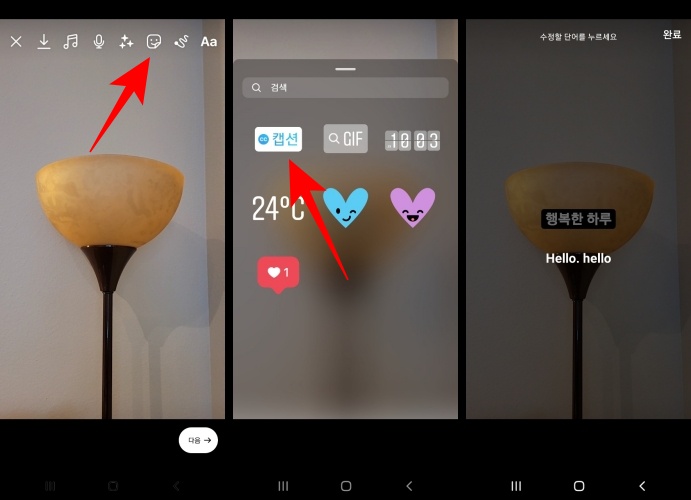
1. 오디오가 포함된 릴스 비디오를 만들거나 보이스 오버를 추가합니다.
2. 동영상에 텍스트, 낙서 등을 추가할 수 있는 동영상 미리 보기 화면으로 이동합니다. 스티커 아이콘을 탭 하고 목록에서 캡션 스티커를 선택합니다.
3. 스티커가 텍스트를 복사하기 시작하고 미리보기를 보여줍니다. 하단에서 사용 가능한 옵션에서 글꼴 스타일을 선택합니다. 상단 아이콘에서 글꼴과 배경색을 변경할 수도 있습니다. 편집이 완료되면 완료를 탭 합니다. 캡션 텍스트를 끌어 비디오에서 위치를 변경합니다.
팁: 음성 효과와 캡션을 모두 추가하여 흥미로운 비디오를 만들 수 있습니다.
최고의 릴스 만들기
인스타그램 릴스에서 캡션, 음성 효과 및 TTS(텍스트 음성 변환) 기능을 추가하고 사용할 수 있게 되셨기를 바랍니다. 이러한 기능이 없는 경우 인스타그램 앱을 업데이트하세요. 그리고 휴대전화를 한 번 다시 시작해보세요.
누군가의 릴스가 마음에 든다면 인스타그램 릴스을 다운로드하거나 틱톡 스타일의 듀엣을 만드는 방법을 알아보세요. 또한 릴스를 편집할 수 있는 최고의 앱을 알아보세요.
'SNS 소셜미디어 전략 > 인스타그램' 카테고리의 다른 글
| 인스타그램 릴스의 임시저장 찾는 방법과 사용하는 방법 (0) | 2021.11.16 |
|---|---|
| 사진으로 인스타그램 릴스 만드는 방법 (0) | 2021.11.16 |
| 인스타 스토리 사진 여러장 올리는 4가지 방법 (1) | 2021.08.28 |
| 인스타 스토리 배경색 바꾸는 8가지 방법 (1) | 2021.08.28 |
| 인스타그램 계정 비활성화 하는 방법 (0) | 2021.08.27 |







